Học tin học ở thanh hóa
Bạn đã biết đến tính năng báo thức trên máy tính, mời bạn cùng theo dõi bài viết sau để biết cách làm nhé !
-
Lợi ích của việc sử dụng báo thức trên máy tính
- Đa chức năng
- Dễ dàng thao tác cài đặt
- Quản lý quỹ thời gian một cách dễ dàng
- Cài đặt báo thức lặp lại hàng ngày/ hàng tuần
- Không phục thuộc vào thiết bị ngoại vi
- Tránh rơi vỡ thiết bị
-
Lưu ý khi cài báo thức trên máy tính
Đảm bảo rằng PC, Laptop của bạn đang ở trạng thái hoạt động bình thường, không ở trạng thái Sleep hoặc tắt nguồn. Điều này khá là quan trọng vì tính năng báo thức trên laptop sẽ không hoạt động khi máy tính đang ở trạng thái Sleep hoặc tắt nguồn.
Trong quá trình cài đặt báo thức, bạn cũng hãy đảm bảo rằng máy tính của bạn đang cắm vào nguồn điện và âm lượng thiết bị đủ lớn để bạn có thể nghe rõ âm báo thức.
-
Cài báo thức trên máy tính Windows 11
Bước 1:
Nhấp vào thanh Search (Tìm kiếm) , tìm kiếm ứng dụng Clock (Báo thức) và bấm Open.
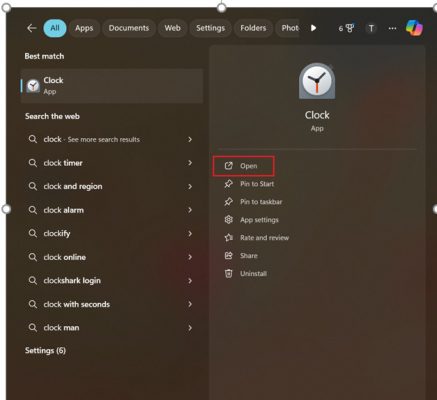
Bước 2:
Ở khung bên trái nhấp vào Alarm để mở đồng hồ báo thức.
Bước 3:
Nhấp vào biểu tượng dấu cộng (+) dưới cùng bên phải để tạo đồng hồ báo thức mới.
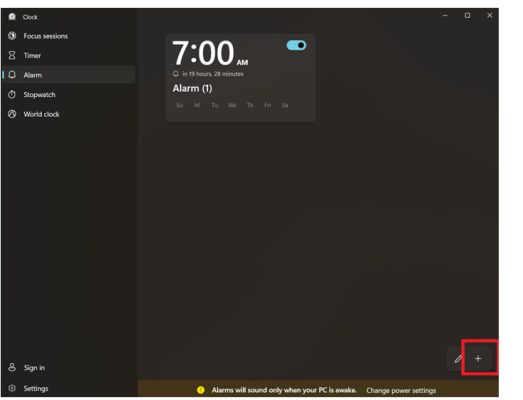
Bước 4:
Bạn có thể cài đặt ngày, giờ, nhạc chuông báo thức, thời gian tạm dừng báo thức và sau đó bấm Save để lưu báo thức.
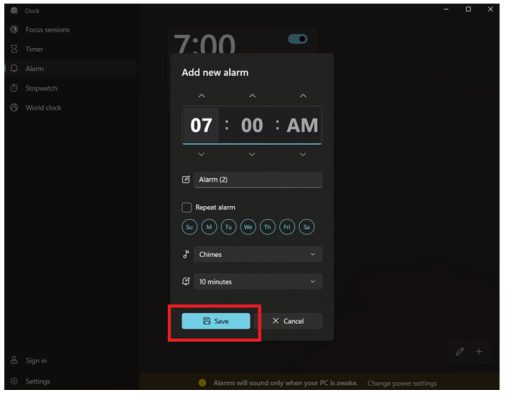
Trên đây là bài viết hướng dẫn cách cài báo thức cho máy tính, tin học ATC chúc các bạn thành công!

TRUNG TÂM ĐÀO TẠO KẾ TOÁN THỰC TẾ – TIN HỌC VĂN PHÒNG ATC
DỊCH VỤ KẾ TOÁN THUẾ ATC – THÀNH LẬP DOANH NGHIỆP ATC
Địa chỉ:
Số 01A45 Đại lộ Lê Lợi – Đông Hương – TP Thanh Hóa
( Mặt đường Đại lộ Lê Lợi, cách bưu điện tỉnh 1km về hướng Đông, hướng đi Big C)
Tel: 0948 815 368 – 0961 815 368

Nơi học tin học văn phòng hàng đầu tại Thanh Hóa
Nơi học tin học văn phòng hàng đầu ở Thanh Hóa
TRUNG TÂM ĐÀO TẠO KẾ TOÁN THỰC TẾ – TIN HỌC VĂN PHÒNG ATC
Đào tạo kế toán ,tin học văn phòng ở Thanh Hóa, Trung tâm dạy kế toán ở Thanh Hóa, Lớp dạy kế toán thực hành tại Thanh Hóa, Học kế toán thuế tại Thanh Hóa, Học kế toán thực hành tại Thanh Hóa, Học kế toán ở Thanh Hóa.
? Trung tâm kế toán thực tế – Tin học ATC
☎ Hotline: 0961.815.368 | 0948.815.368
? Địa chỉ: Số 01A45 Đại lộ Lê Lợi – P.Đông Hương – TP Thanh Hóa (Mặt đường đại lộ Lê Lợi, cách cầu Đông Hương 300m về hướng Đông).
Tin tức mới
Cách tách đoạn text theo dấu phẩy thành các dòng hoặc các cột trong Excel
Trung tâm tin học ở thanh hóa Trong quá trình làm việc với Excel, bạn
Hướng dẫn cách chèn các ký hiệu toán học vào Word và Excel
Học tin học cấp tốc ở thanh hóa Trong quá trình soạn thảo tài liệu,
Cách dùng Restrict Editing bảo vệ file Word
Học tin học văn phòng tại Thanh Hóa Trong bối cảnh dữ liệu ngày càng
Cách hạch toán tài khoản 641 – Chi phí bán hàng theo Thông tư 99
Học kế toán thuế ở Thanh Hóa Trong hệ thống kế toán doanh nghiệp, tài
Hạch toán lương tháng 13
Hoc ke toan thuc hanh o thanh hoa Lương tháng 13 là khoản thu nhập
Tài khoản 344 theo Thông tư 99
Học kế toán ở thanh hóa Tài khoản 344 theo Thông tư 99 là một
Cách so sánh tài liệu Word bằng Google Document
Học tin học thực hành ở thanh hóa Trong quá trình làm việc với tài
Sửa lỗi khi lưu file Word thì bắt lưu một tên khác
Học tin học ở thanh hóa Khi đang làm việc với Word, không gì gây